ساعتهای هوشمند، امروزه به یک همراه همهکاره برای گوشیهای موبایل تبدیل شدهاند و امکاناتی مثل ردیابی سلامت، مدیریت اعلانها، کنترل موسیقی و حتی برقراری تماس را در اختیار کاربران میگذارند. در این میان، گوشیهای سامسونگ به دلیل سازگاری بالایی که با انواع ساعتهای هوشمند دارند، انتخابی محبوب برای بسیاری از کاربران هستند. فرایند اتصال ساعت هوشمند به گوشی سامسونگ، چه ساعت شما از برندهایی مثل سامسونگ، شیائومی، گوگل یا حتی اپل باشد، بسیار آسان و سریع است. در این مطلب، با روشهای کاملا کاربردی برای اتصال ساعت هوشمند به گوشی سامسونگ آشنا میشوید.
۱. اتصال ساعت هوشمند شیائومی به گوشی سامسونگ
با محبوبیت روزافزون ساعتهای هوشمند شیائومی، بسیاری از کاربران به دنبال اطلاع از نحوه اتصال ساعت هوشمند شیائومی به گوشی سامسونگ هستند. ساعتهای هوشمند شیائومی عموماً با سیستمعاملهای اندروید و iOS سازگارند. میتوانید با طیکردن مراحل زیر، ساعت خود را بهراحتی به گوشی سامسونگ خود متصل کنید.
ابتدا مطمئن شوید که نسخه اندروید گوشی سامسونگ شما با نسخه موردنیاز ساعت شیائومی سازگار است. اغلب ساعتهای شیائومی مانند سری Mi Watch یا Redmi Watch با اندروید ۵ به بالا کار میکنند.
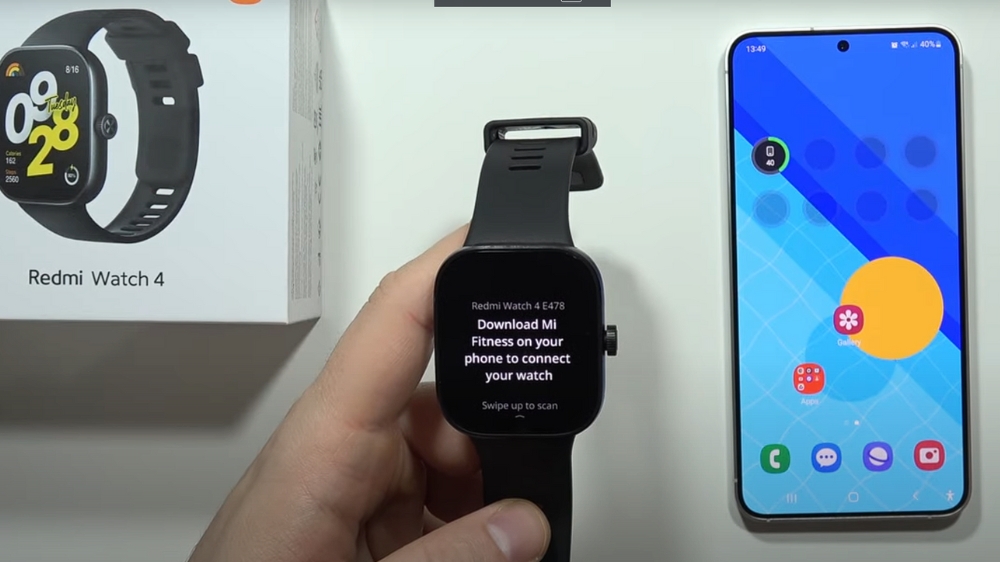
۱. برای اتصال ساعت هوشمند شیائومی به گوشی اندروید خود ابتدا ساعت شیائومی را روشن کنید، زبان خود را انتخاب کنید و به سراغ گوشی سامسونگ خود بروید. اگر برای باز اول قصد روشنکردن ساعت شیائومی خود را دارید، معمولاً با نگهداشتن دکمه کناری، فشردن طولانی دکمه پاور یا اتصال به شارژ، دستگاه فعال میشود.
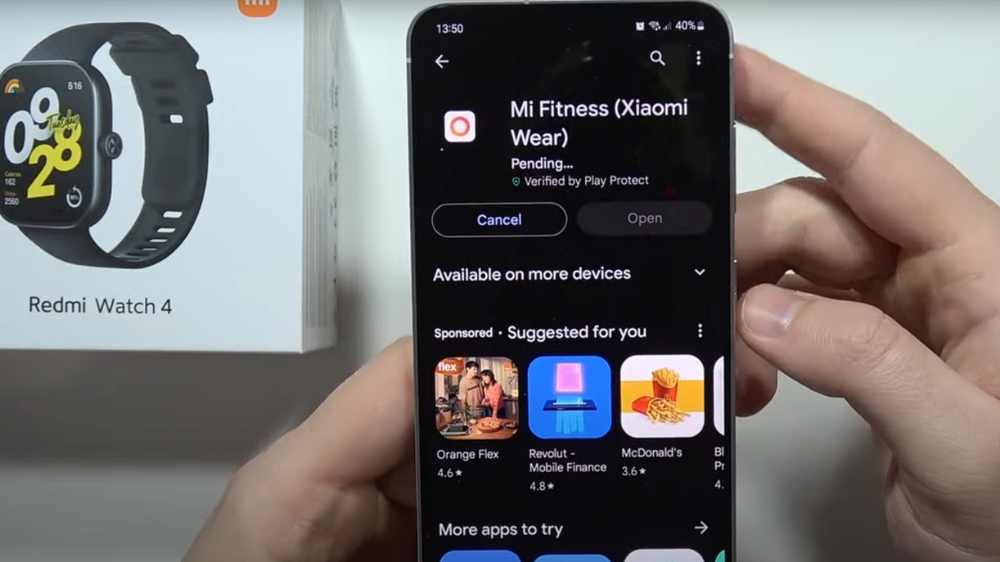
۲. برای اتصال ساعتهای هوشمند شیائومی به گوشی سامسونگ، معمولاً از اپلیکیشنهای رسمی شیائومی مانند Mi Fitness (در گذشته Mi Fit یا Xiaomi Wear) استفاده میشود. به فروشگاه گوگلپلی رفته و آخرین نسخه این اپلیکیشن را دانلود و نصب کنید. در زمان نصب برنامه میتوانید از روشن بودن بلوتوث و لوکیشن دستگاه نیز اطمینان حاصل کنید.
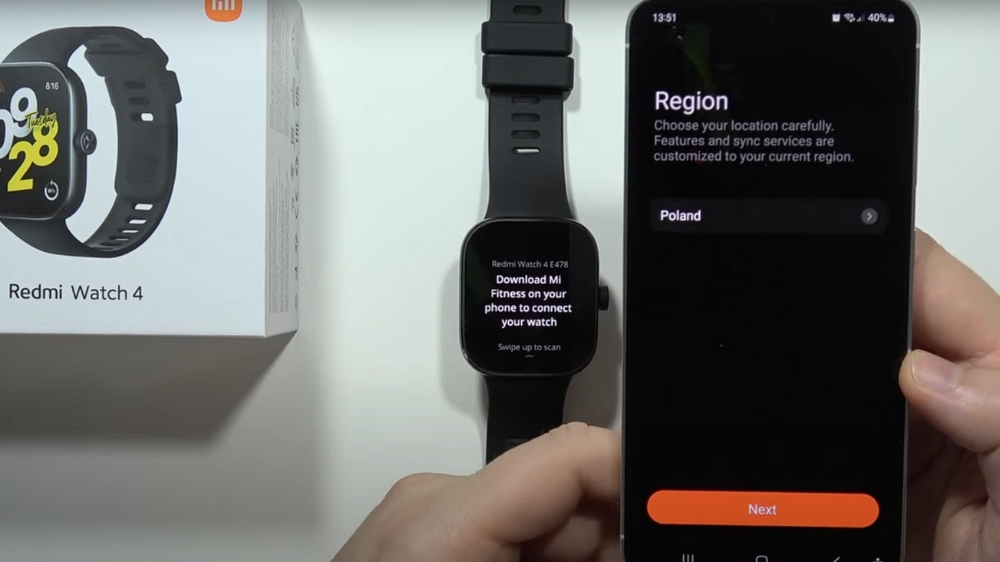
۳. پس از نصب اپلیکیشن، برنامه Mi Fitness را باز کنید و روی Start کلیک کنید. سپس قوانین و مقررات (Terms and Conditions) را با انتخاب دکمه Agree پذیرفته و منطقه جغرافیایی خود را در بخش Region انتخاب کنید.
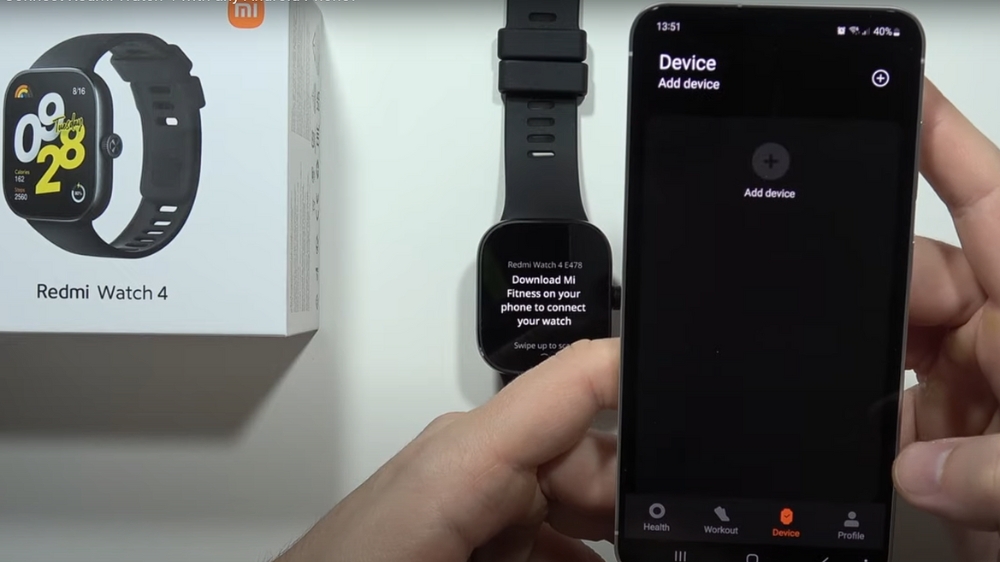
۴. در ادامه به بخش Device بروید و گزینه Add device را انتخاب کنید.
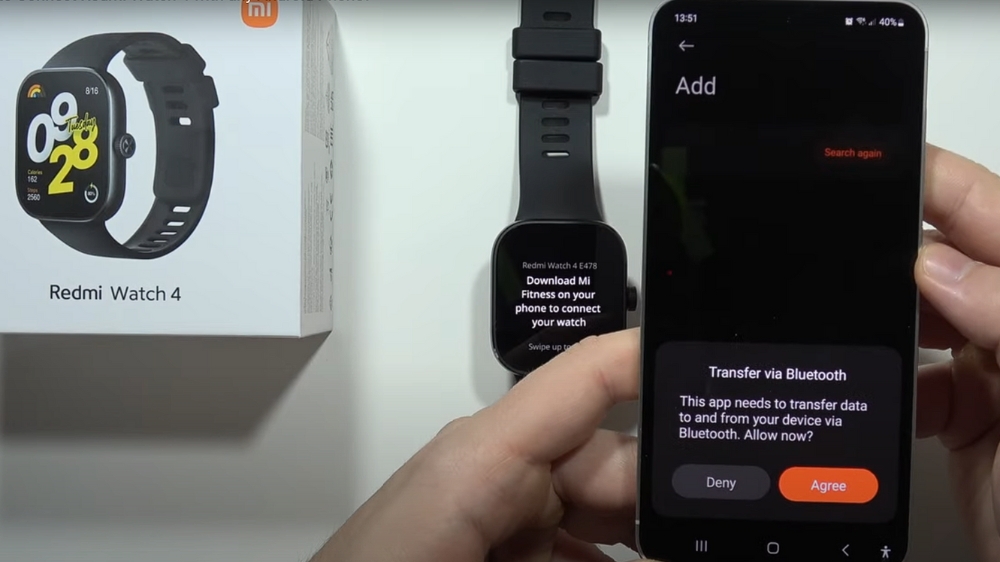
۵. اکنون بر روی گزینه Agree کلیک کنید و برای مجوزهای دسترسی دیگری که از شما خواسته میشود نیز گزینه allow را انتخاب کنید.
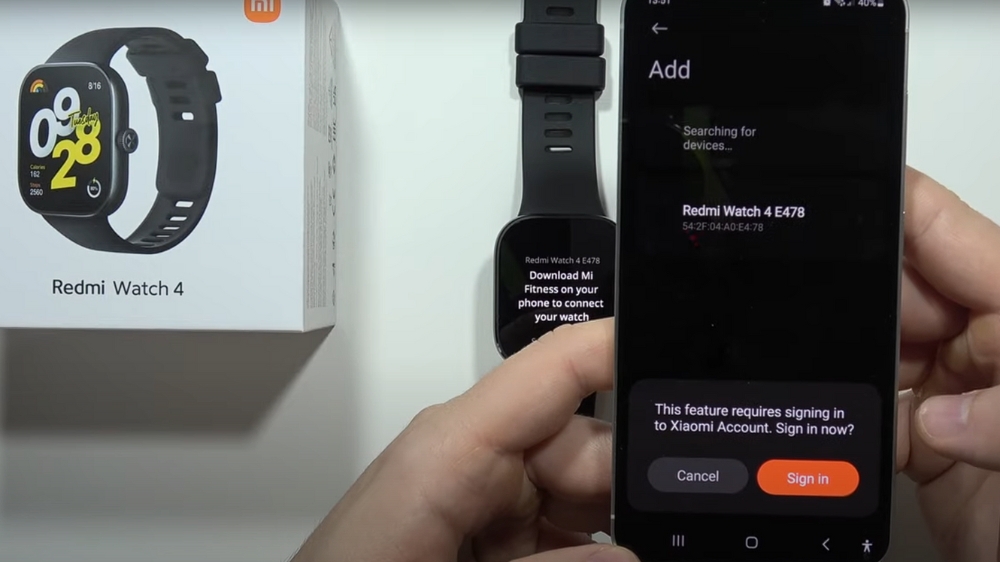
۶. گوشی سامسونگ شما بهصورت خودکار شروع به جستجو برای دستگاههای نزدیک میکند. پس از چند لحظه، نام ساعت شیائومی روی صفحهنمایش گوشی ظاهر میشود. برای انتخاب نام دستگاه، لازم است ابتدا به حساب شیائومی خود وارد شوید.
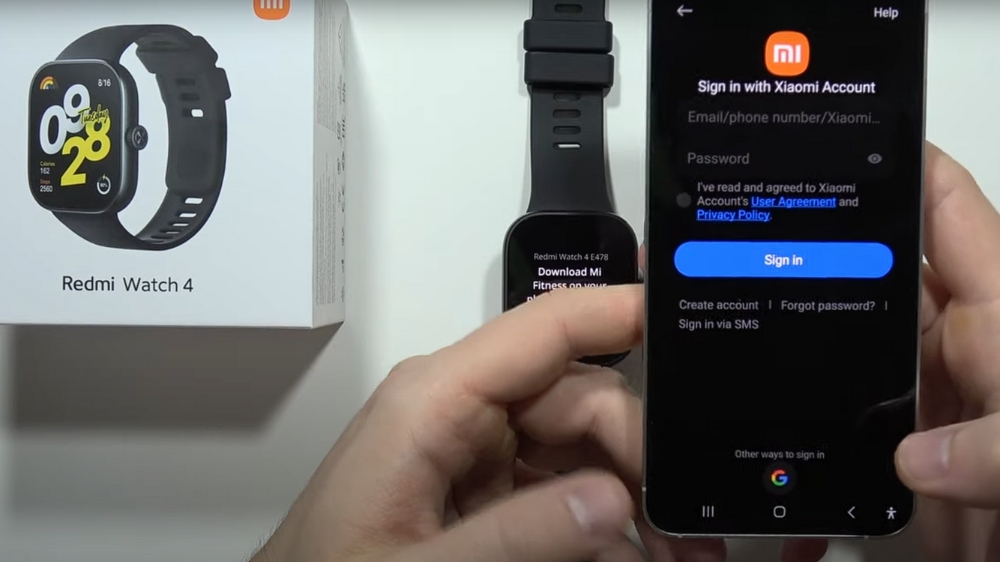
۷. اگر پیشتر حساب کاربری در Mi یا شیائومی ساختهاید، میتوانید با همان حساب وارد شوید. در غیر این صورت، امکان ورود با حساب گوگل نیز وجود دارد و نیازی به ایجاد حساب جدید در شیائومی نخواهید داشت.
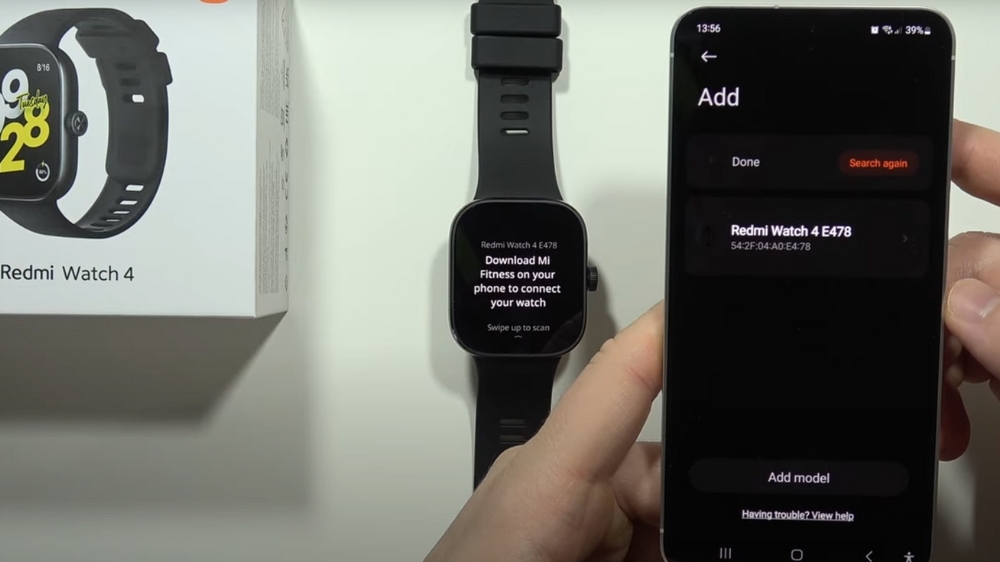
۸. پس از وارد شدن با حساب شیائومی یا حساب گوگل خود، میتوانید نام ساعت خود را انتخاب کنید. با انتخاب ساعت، فرایند Pairing آغاز خواهد شد.
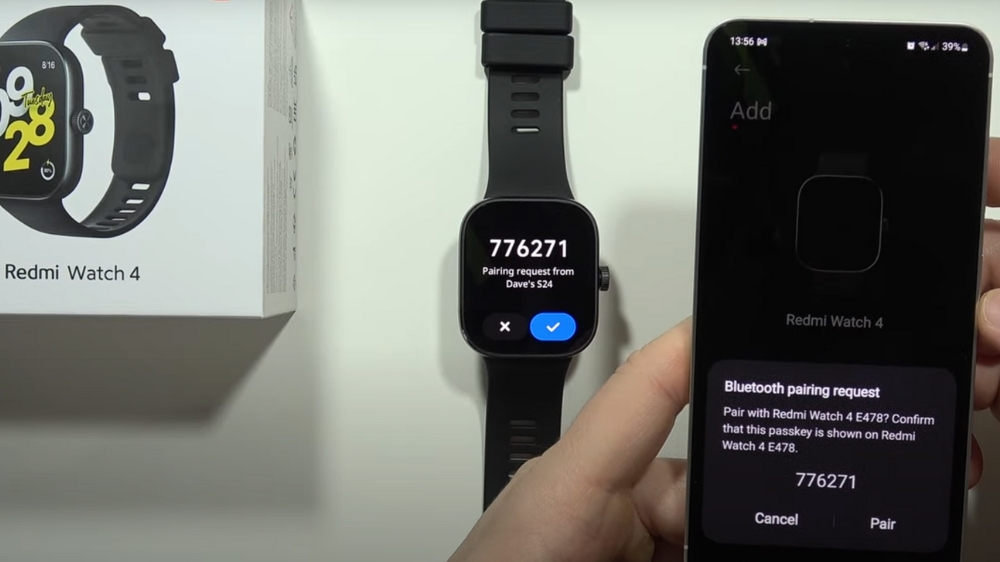
۹. کد نمایشدادهشده روی ساعت و گوشی را مقایسه کرده و در صورت تطابق، گزینه ادامه (Continue) را انتخاب کنید. سپس تیک تأیید روی ساعت را بزنید تا فرایند اتصال کامل شود.
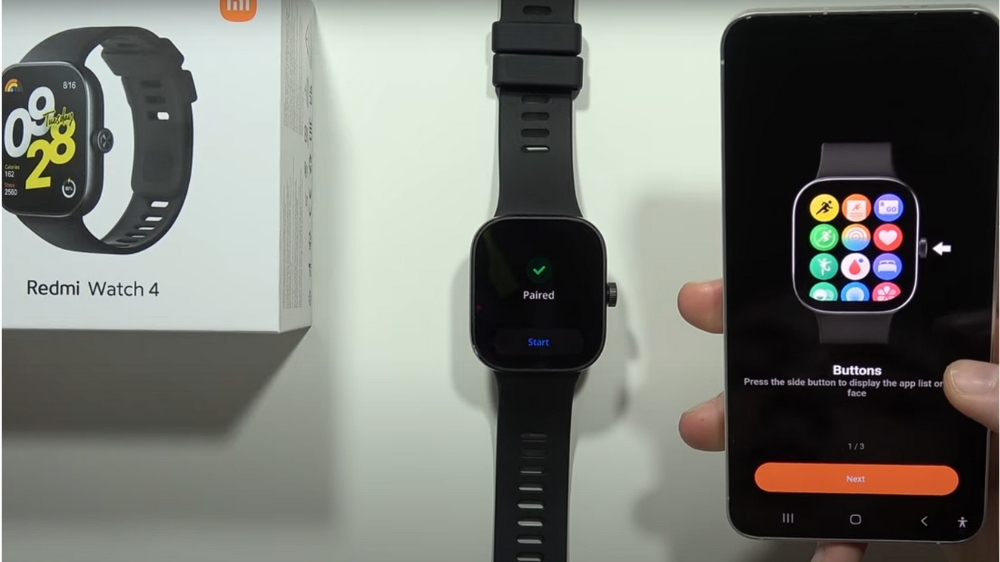
۱۰. با انجام این مراحل، ساعت هوشمند شیائومی شما به گوشی سامسونگ متصل میشود و میتوانید از تمامی قابلیتهای آن بهرهمند شوید.
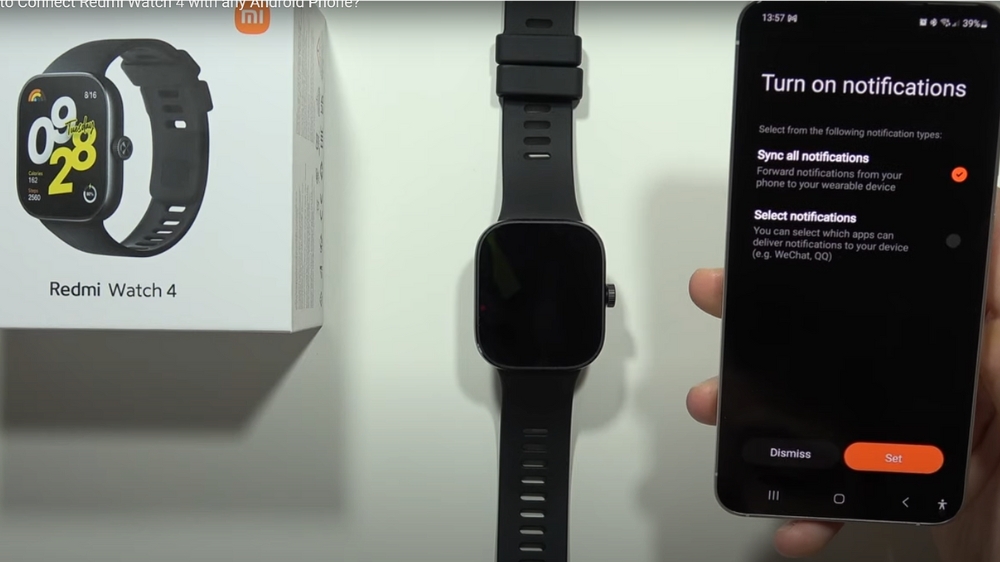
۱۱. در نهایت نیاز است تا دسترسی نوتیفیکیشنها را برای این برنامه از طریق تنظیمات فعال نمایید.
میتوانید از طریق اپلیکیشن، انواع واچفیسها را تغییر دهید، اعلانها و هشدارهای مختلف را شخصیسازی کنید، یادآوریهای تمرینی تنظیم کنید، از امکانات سنجش خواب استفاده کنید و گزارشهای دقیق فعالیتهای ورزشی را مشاهده نمایید.
اکنون که در حال یادگیری اتصال ساعت هوشمند به گوشی سامسونگ هستید، شاید در آینده با چالشهایی مشابه مشکلات رایج می بند شیائومی روبرو شوید. با خواندن مطلب مشکلات رایج می بند شیائومی و راهحل آنها، میتوانید دانش بیشتری کسب کنید و برای رفع هرگونه ایراد احتمالی در ساعت هوشمند خود آماده باشید.
۲. اتصال گلکسی واچ به گوشی سامسونگ
ساعتهای هوشمند سامسونگ که اغلب با نام سری Galaxy Watch شناخته میشوند، بیشترین سازگاری را با گوشیهای سامسونگ دارند. این امر به دلیل بهرهگیری از اکوسیستم یکپارچه سامسونگ و پشتیبانی از اپلیکیشن Galaxy Wearable) Samsung Wear) است. در ادامه، مراحل اتصال ساعت هوشمند سامسونگ به گوشی سامسونگ را شرح میدهیم.
ابتدا مطمئن شوید که گوشی سامسونگ شما به اینترنت وصل است و بلوتوث آن روشن شده است. ساعت هوشمند خود را نیز شارژ کنید تا هنگام اتصال با کمبود باتری مواجه نشوید.
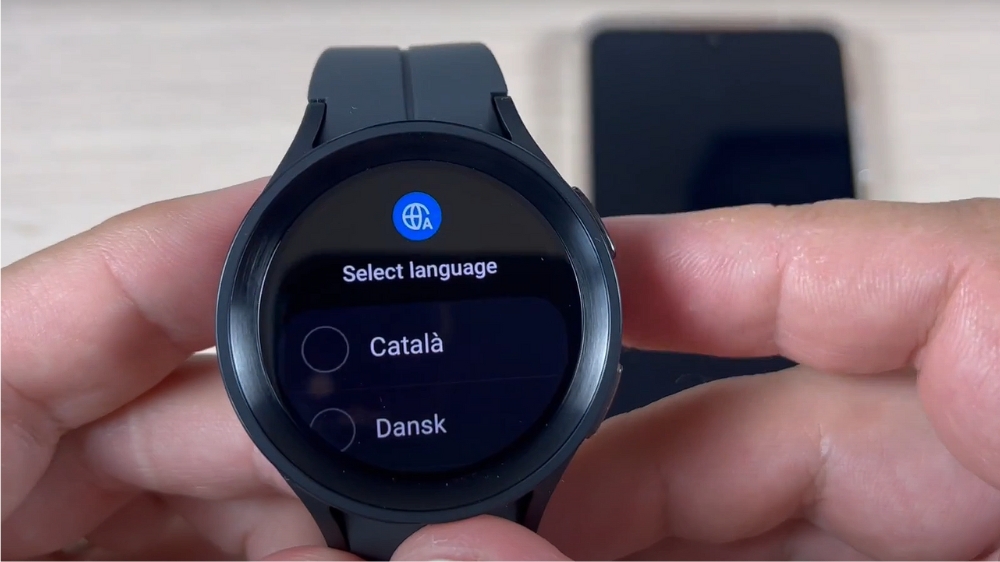
۱. گلکسی واچ خود را با نگهداشتن دکمه کناری آن (دور دکمه یک نوار نارنجیرنگ است) روشن کنید. در صفحهنمایش داده شده روی ساعت میتوانید زبان خود را تغییر دهید. اگر قصد تغییر زبان را ندارید، نیازی به تنظیمات اضافی نخواهد بود و میتوانید مستقیماً مراحل بعدی را در گوشی خود ادامه دهید.
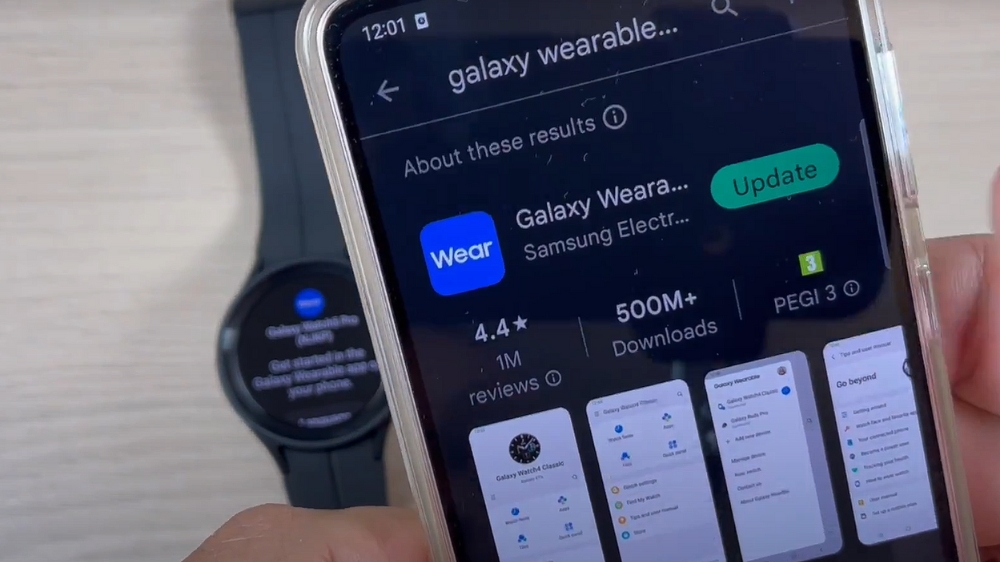
۲. اپلیکیشن رسمی سامسونگ برای مدیریت ساعتهای هوشمند گلکسی، Galaxy Wearable نام دارد. این برنامه را از فروشگاه گوگلپلی یا Galaxy Store دانلود و نصب کنید. البته ممکن است این برنامه از قبل روی گوشی شما وجود داشته باشد.
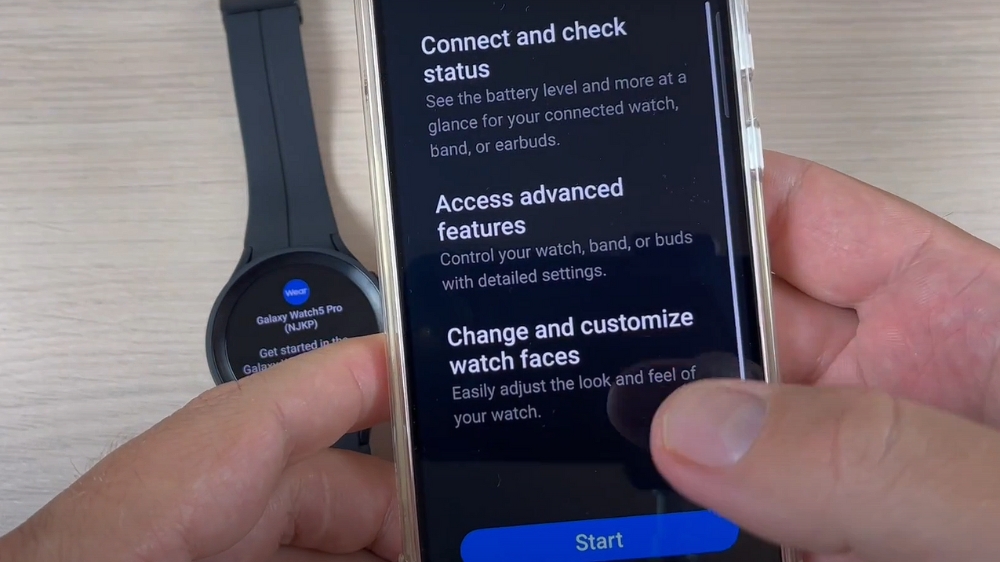
۳. پس از نصب، برنامه را اجرا نمایید. در صفحه ابتدایی به ترتیب گزینههای more و Continue را انتخاب و در اعلان نمایشدادهشده گزینه allow را انتخاب کنید.

۴. احتمالا برنامه از شما دسترسی به لوکیشن دستگاه را درخواست میکند. در این صورت گزینه While Using the App را انتخاب نمایید.
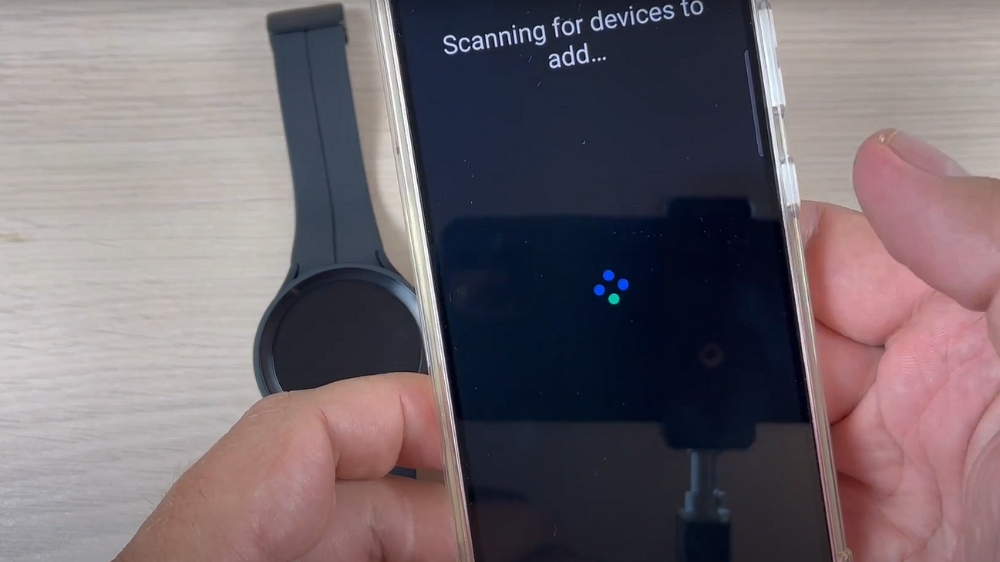
۵. اکنون برنامه بهصورت خودکار به جستجوی ساعتهای نزدیک میپردازد.
درصورتیکه اولین باری نیست که از برنامه استفاده میکنید و قصد دارید علاوه بر گجتهای دیگر ساعت دیگری را نیز به دستگاه خود اضافه کنید برنامه را اجرا، دکمه گرد پایین صفحه را بزنید و add new device را انتخاب کنید و مراحل را مانند قبل انجام دهید.
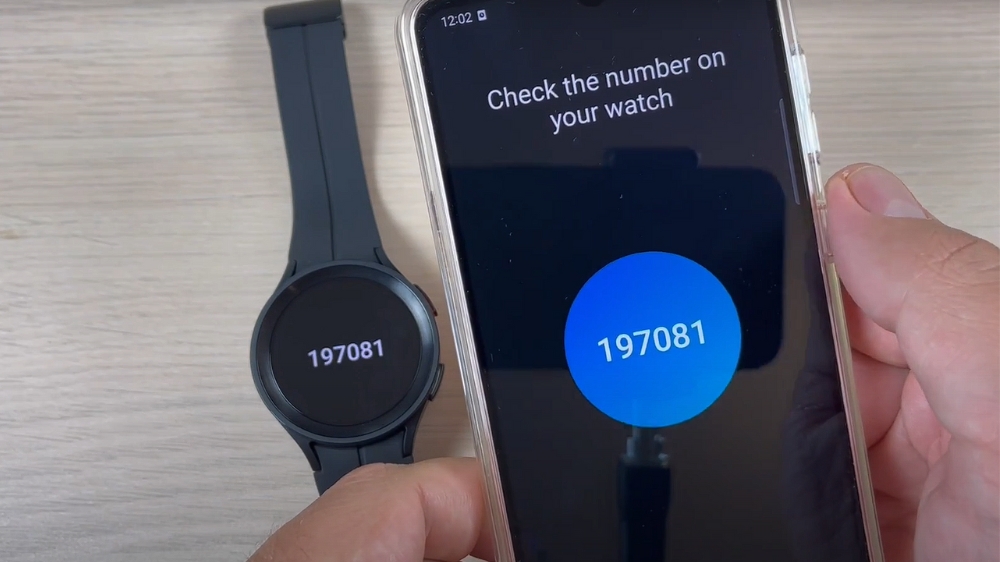
۶. پس از شناسایی ساعت، نام دستگاه روی گوشی نمایش داده میشود. بر روی آن ضربه بزنید تا فرایند pairing آغاز شود. همزمان بر روی صفحه ساعت نیز یک کد ظاهر میشود. این کد را با کد نمایشدادهشده روی گوشی مطابقت دهید و در صورت یکی بودن، با انتخاب دکمه confirm اتصال را تأیید کنید.
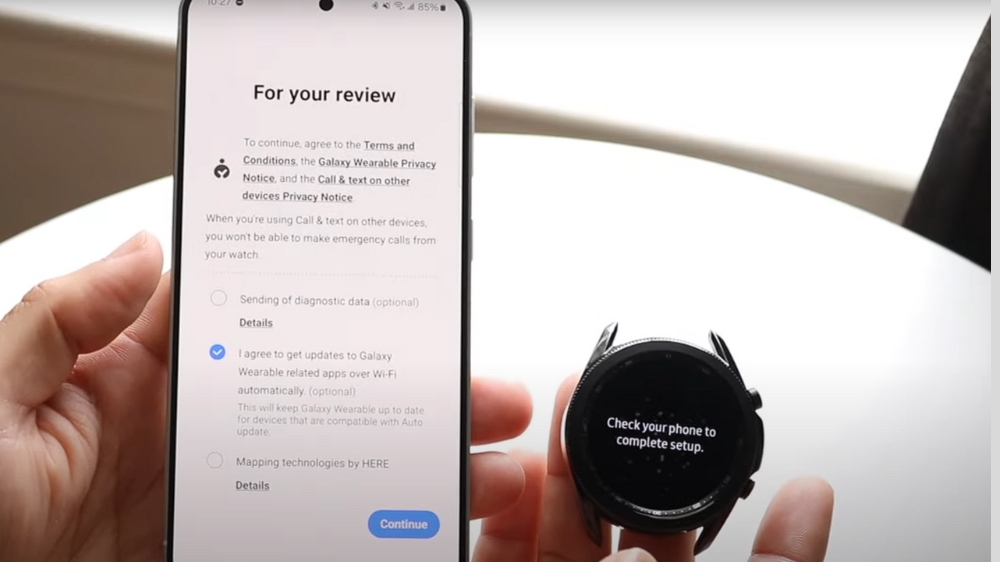
۷. شرایط و قوانین سامسونگ را مرور کنید، سپس گزینه Continue را انتخاب کنید تا تأیید خود برای اتصال را به برنامه اعلام کنید. پس از بررسی شرایط گوگل، گزینه I Agree را برای ادامه فرایند انتخاب کنید. دستورالعملهای اضافی نمایشدادهشده را دنبال کنید و گزینه Next را برای تکمیل تنظیمات اولیه انتخاب کنید.
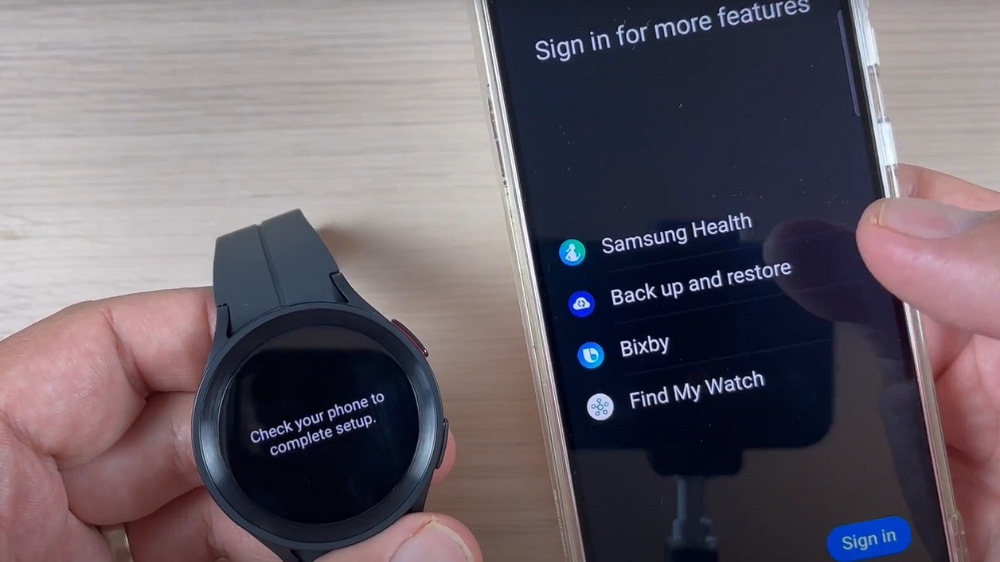
۸. در نهایت میتوانید با انتخاب دکمه login به حساب سامسونگ خود وارد شوید و از ویژگیهای کاملتر و یکپارچه سامسونگ بهره ببرید.
با دنبال کردن این مراحل ساده، بهراحتی میتوانید نحوه اتصال اسمارت واچ به گوشی سامسونگ را برای ساعتهای هوشمند سامسونگ یاد بگیرید. این فرایند به لطف طراحی هوشمندانه اکوسیستم سامسونگ، بسیار آسان و بدون پیچیدگی انجام میشود. ساعتهای گلکسی با هماهنگی کامل با گوشیهای سامسونگ، تجربهای روان و لذتبخش را برای کاربران فراهم میکنند و تمامی قابلیتهای موردنیاز را در اختیار شما قرار میدهند.
با استفاده از اپلیکیشن Galaxy Wearable خود میتوانید تنظیمات مختلفی از جمله واچفیسها، اعلانها، ویجتها، برنامههای نصبشده بر روی ساعت و غیره را شخصیسازی کنید. علاوهبراین، میتوانید از Samsung Health برای پیگیری فعالیتهای ورزشی و سلامت استفاده نمایید.
۳. اتصال ساعت هوشمند گوگل پیکسل به گوشی سامسونگ
ساعت هوشمند گوگل پیکسل واچ (Google Pixel Watch) یکی از محبوبترین ساعتهای هوشمند است که بر اساس سیستمعامل Wear OS طراحی شده و توسط گوگل بهینهسازی شده است. این ساعت بهترین عملکرد خود را با گوشیهای پیکسل گوگل ارائه میکند، اما خوشبختانه شما میتوانید آن را به هر گوشی اندرویدی از جمله سامسونگ متصل کنید. در ادامه مراحل اتصال ساعت هوشمند گوگل پیکسل به گوشی سامسونگ را بررسی میکنیم.
پیش از شروع، مطمئن شوید که گوشی سامسونگ شما از اندروید ۸ و بالاتر پشتیبانی کند. بلوتوث گوشی را روشن کرده و ساعت پیکسل را شارژ کنید. باطری ساعت را حداقل تا ۵۰٪ شارژ نمایید تا در حین اتصال با مشکل مواجه نشوید.
۱. ساعت پیکسل را روشن کرده و دستورالعملهای روی صفحه را دنبال کنید تا زبان، منطقه زمانی و سایر تنظیمات اولیه را انتخاب نمایید. سپس، ساعت شما آماده pair شدن با گوشی است.
۲. در اکثر موارد هنگامی که ساعت روی صفحه pair قرار دارد، با نزدیک کردن ساعت به گوشی، پیغامی برای اتصال ظاهر میشود. اما درصورتیکه این اتفاق نیفتاد، برای مدیریت ساعت پیکسل، در گوشی سامسونگ خود اپلیکیشن Google Pixel Watch را از گوگلپلی دانلود کنید.

۳. اپلیکیشن Google Pixel Watch را در گوشی سامسونگ باز کنید و با انتخاب گزینههای Continue و موافقت با قوانین، وارد برنامه شوید.
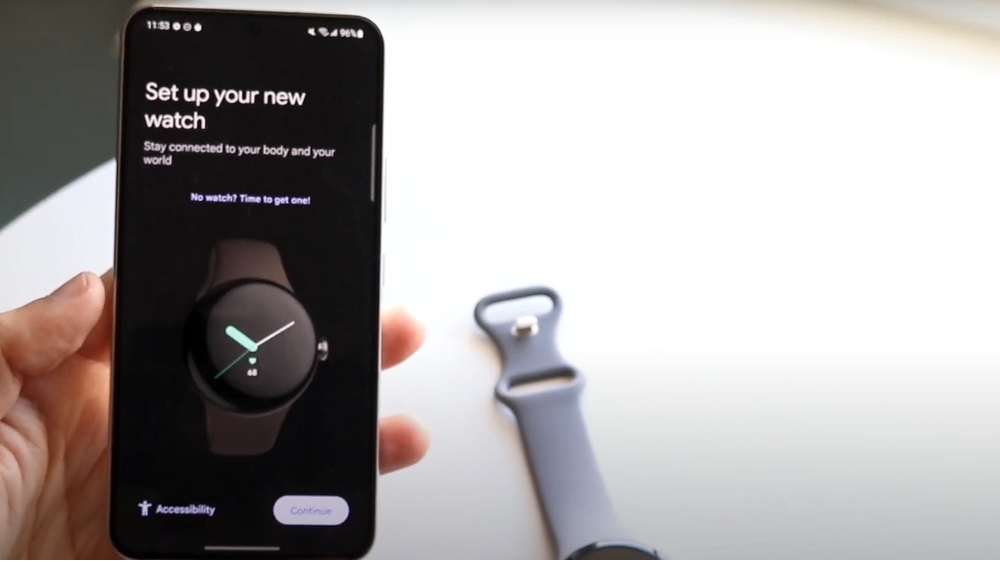
۴. در صفحه Nearby Devices یک پیغام مبنی بر درخواست مجوز برای یافتن دستگاههای نزدیک مشاهده خواهید کرد. روی گزینه Allow ضربه بزنید.
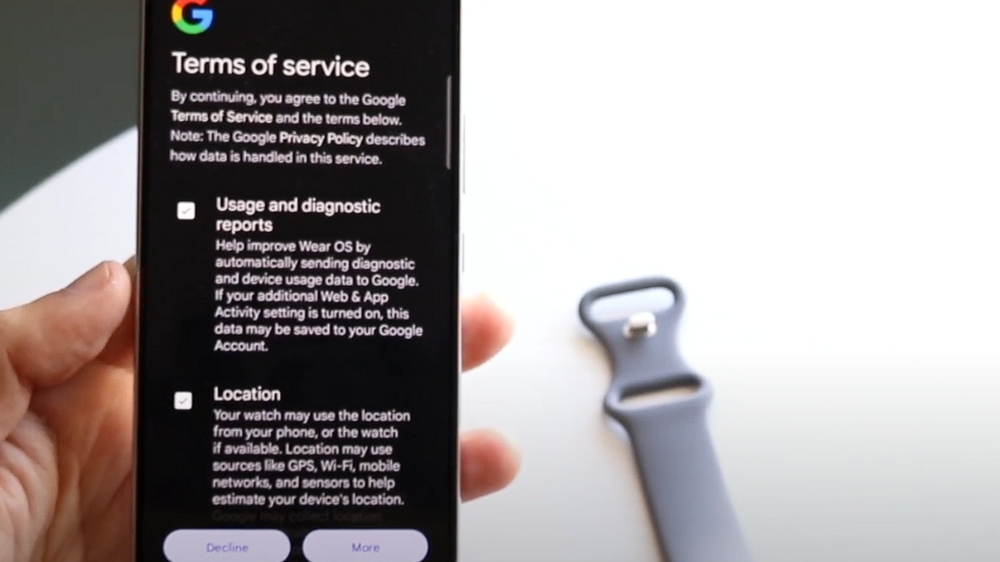
۵. در صفحه Terms of Services تیک گزینههای نمایش داده شده را بزنید و سپس بر روی دکمه More و در نهایت Accept ضربه بزنید.
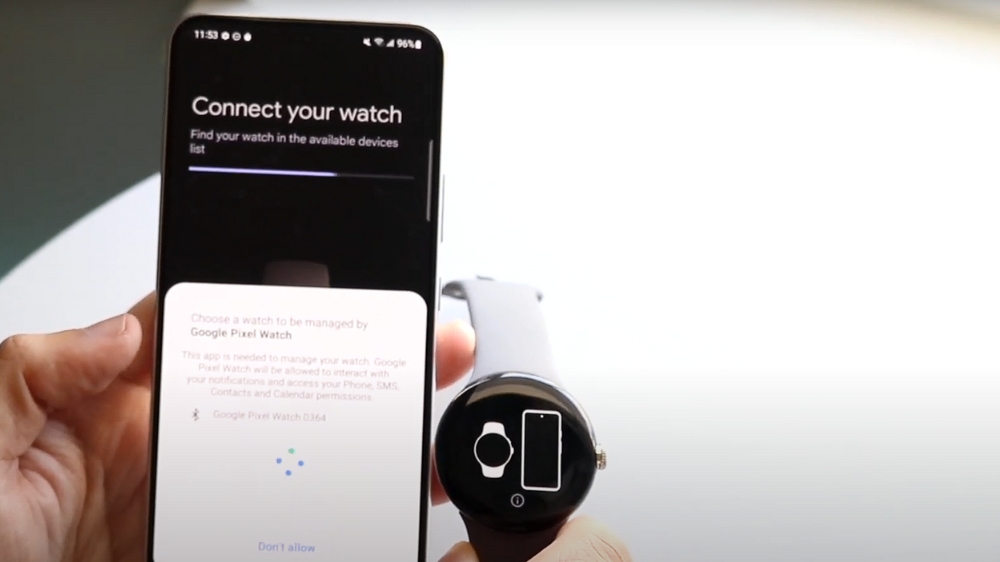
۶. گوشی شما ساعت را در اطراف خود جستجو کرده و نام آن را نمایش خواهد داد. پس از مشاهده نام ساعت پیکسل، روی آن ضربه بزنید تا فرایند pair شدن آغاز شود.
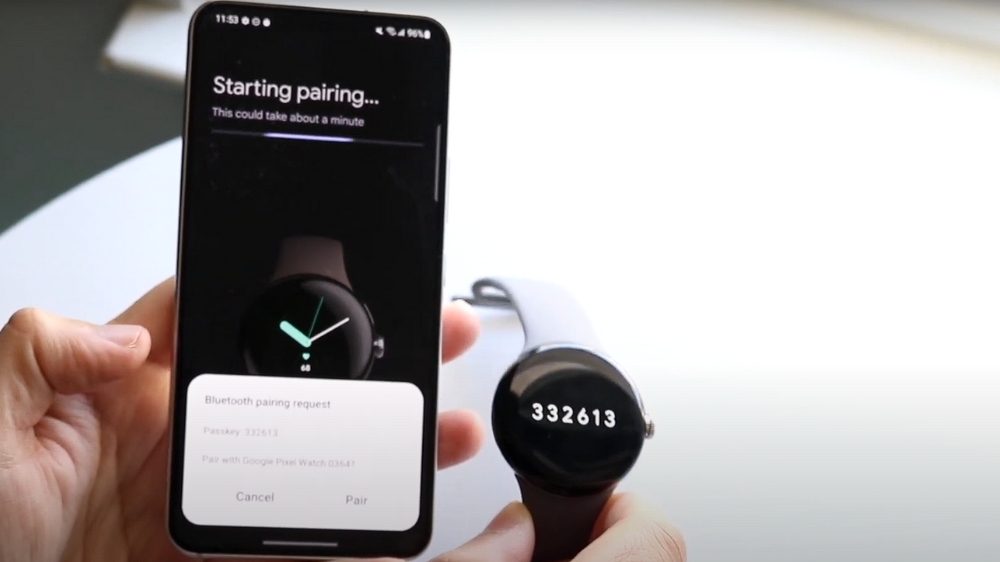
۷. روی صفحه ساعت و گوشی یک کد تأیید نمایش داده میشود. این کد باید یکسان باشد. اگر کدها مطابقت داشتند، بر روی گوشی Pair را بزنید تا اتصال بلوتوث برقرار شود.
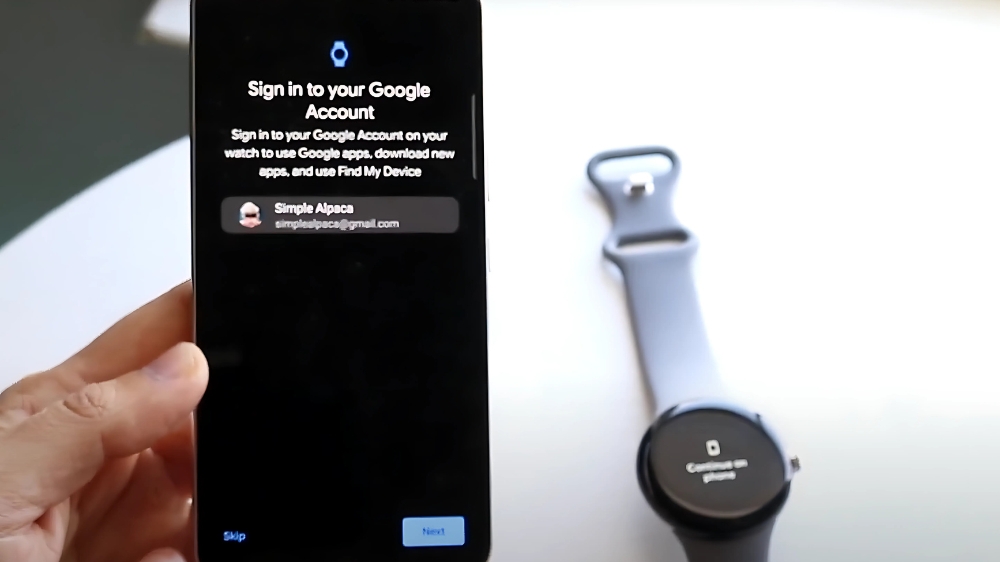
۸. اپلیکیشن از شما میخواهد به حساب گوگل خود وارد شوید تا از امکاناتی مانند گوگل اسیستنت، تقویم، مخاطبین، و دادههای همگامسازی شده استفاده کنید. همچنین نیاز است به اپلیکیشن اجازه دسترسی به اعلانها، تماسها و پیامها را بدهید تا ساعت بتواند از امکانات گوشی سامسونگ استفاده نماید.
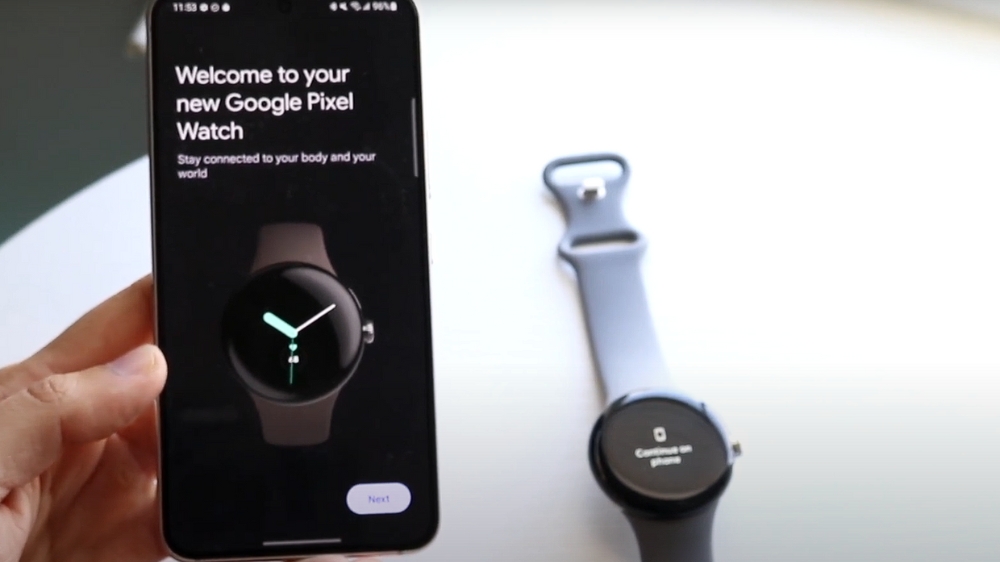
۹. در ادامه و پس از برقراری اتصال، اسلایدهایی برای تنظیمات مختلف برای شما نمایش داده میشوند. شما میتوانید از طریق اپلیکیشن واچفیسهای مختلف انتخاب کنید، برنامههای Wear OS را نصب کرده، اعلانها را مدیریت نموده و قابلیتهایی چون سنجش ضربان قلب، ردیابی ورزش و رهگیری خواب خود را فعال یا تنظیم کنید.
با دنبالکردن این مراحل، شما بهراحتی ساعت پیکسل گوگل را به گوشی سامسونگ خود متصل کردهاید. اکنون میتوانید از یکپارچگی پلتفرم گوگل و امکانات گوشی سامسونگ خود بهصورت همزمان بهره ببرید.
۴. اتصال ساعت هوشمند هواوی به گوشی سامسونگ
در ادامه، به بررسی روش اتصال ساعت هوشمند هواوی به گوشی سامسونگ به سادهترین روش ممکن میپردازیم:
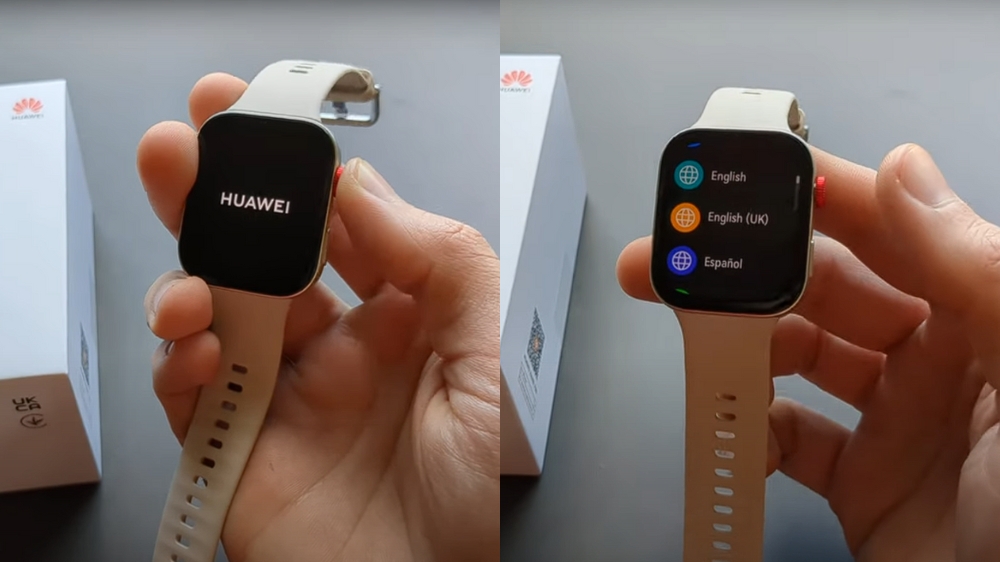
۱. دکمه بالایی ساعت را فشار داده و نگه دارید تا روشن شود. سپس زبان موردنظر خود را انتخاب کنید و منتظر بمانید تا تنظیمات اولیه انجام شود.
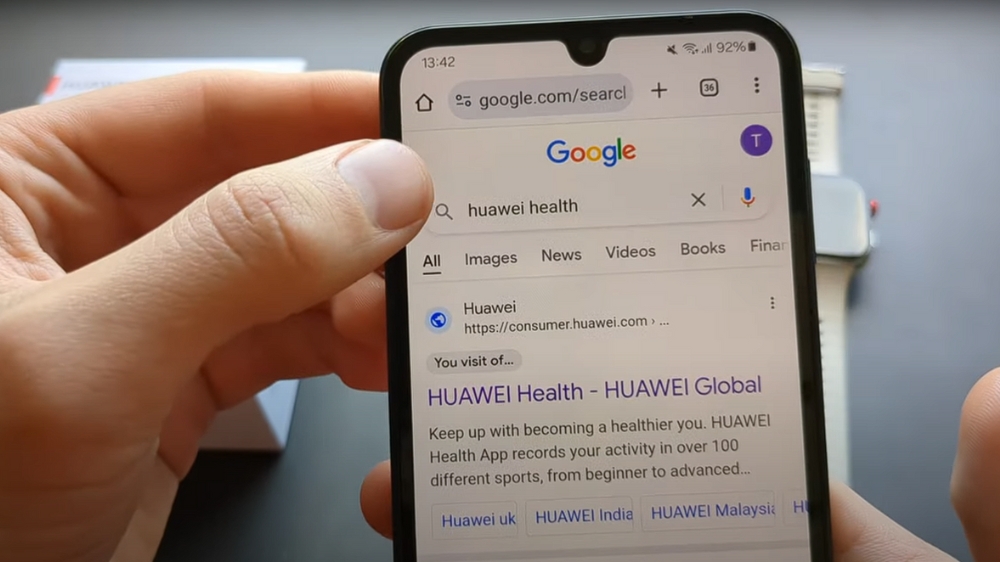
۲. مرورگر گوشی را باز کنید و عبارت Huawei Health را جستجو کنید. به لینک اول (سایت رسمی هواوی) بروید و روی گزینه Install Now کلیک کنید.
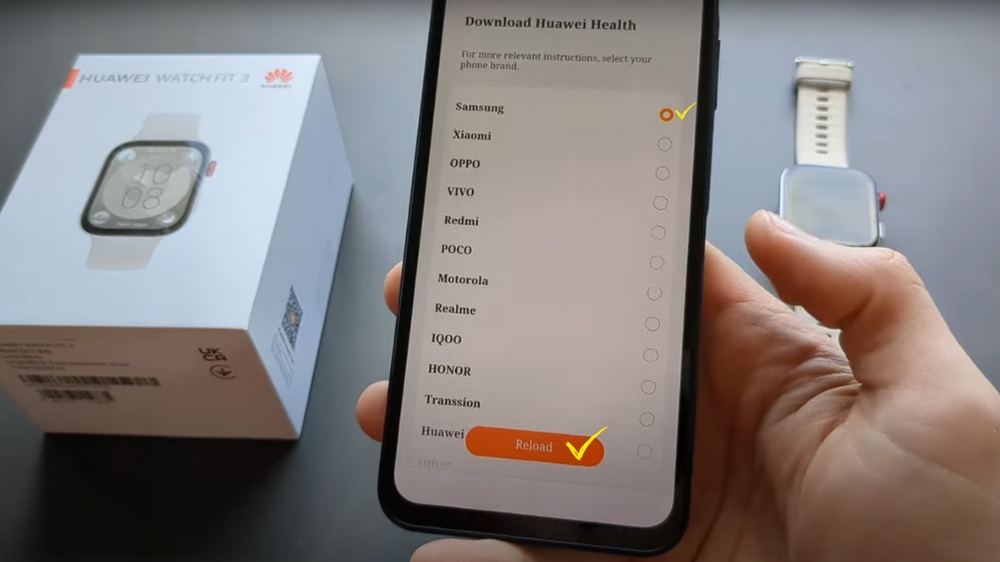
۳. در صفحه بازشده، برند گوشی خود را Samsung انتخاب کنید و دکمه Reload را بزنید.
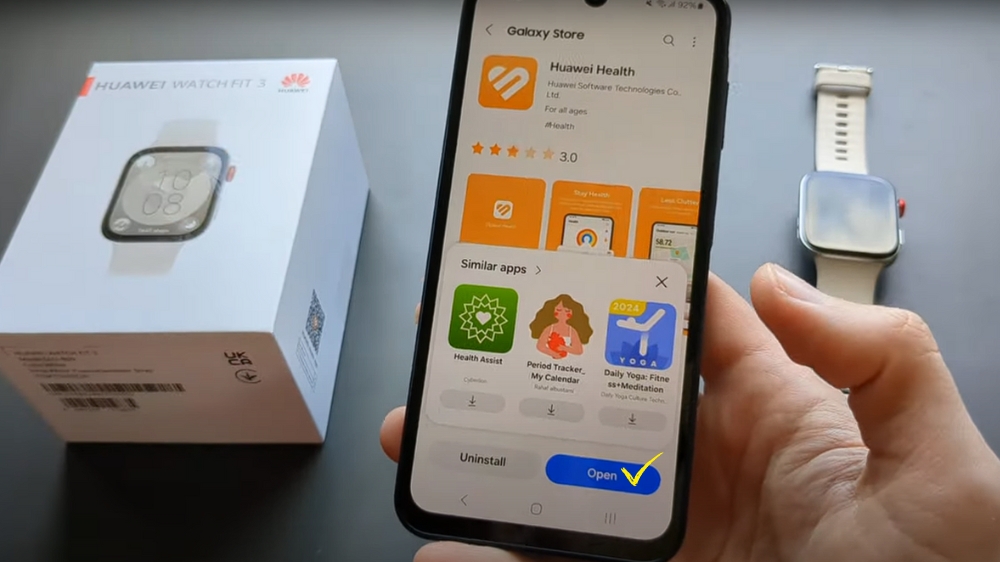
۴. سپس به فروشگاه Galaxy Store هدایت میشوید. برنامه را دانلود و نصب کنید و با انتخاب Open، آن را اجرا کنید.
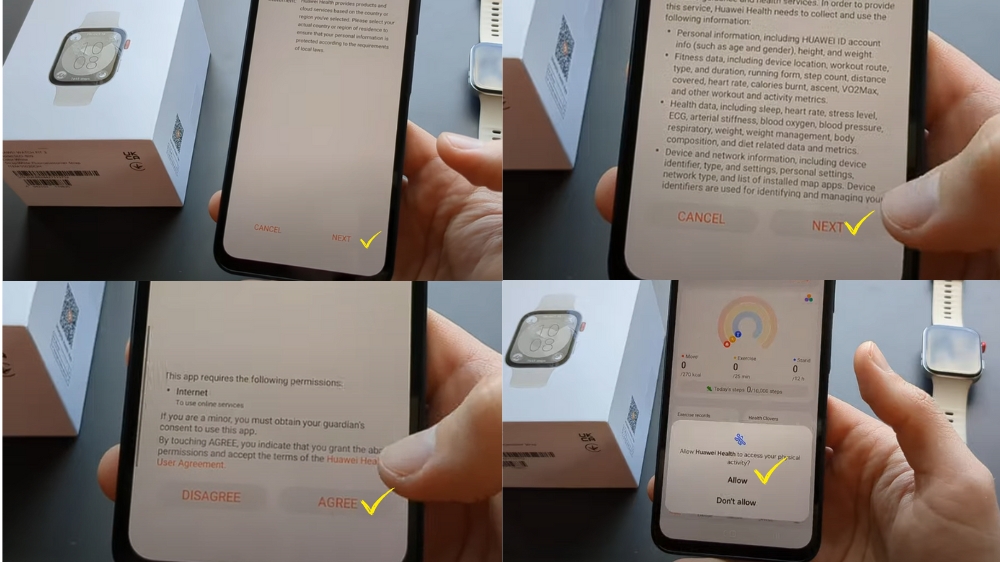
۵. در برنامه، روی Next و سپس Agree کلیک کنید و تمام مجوزهای درخواستشده (مانند نوتیفیکیشن و دادههای سلامتی) را Allow کنید.
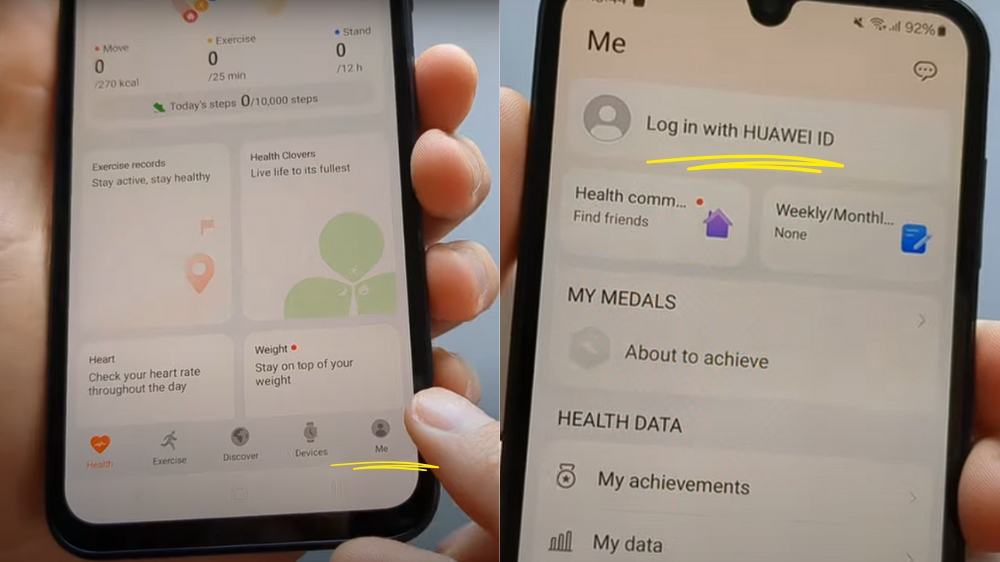
۶. از منوی پایین برنامه، روی بخش Me (من) کلیک کنید. سپس گزینه Log In With Huawei ID را انتخاب کنید.
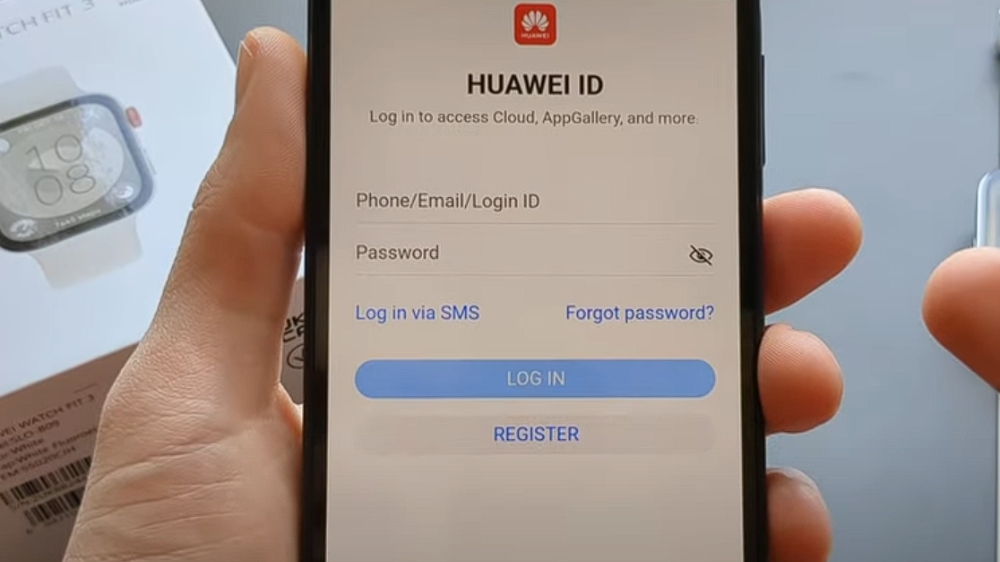
۷. اگر حساب هواوی دارید، وارد شوید. در غیر این صورت، گزینه Register را انتخاب کرده و حساب جدید ایجاد کنید.
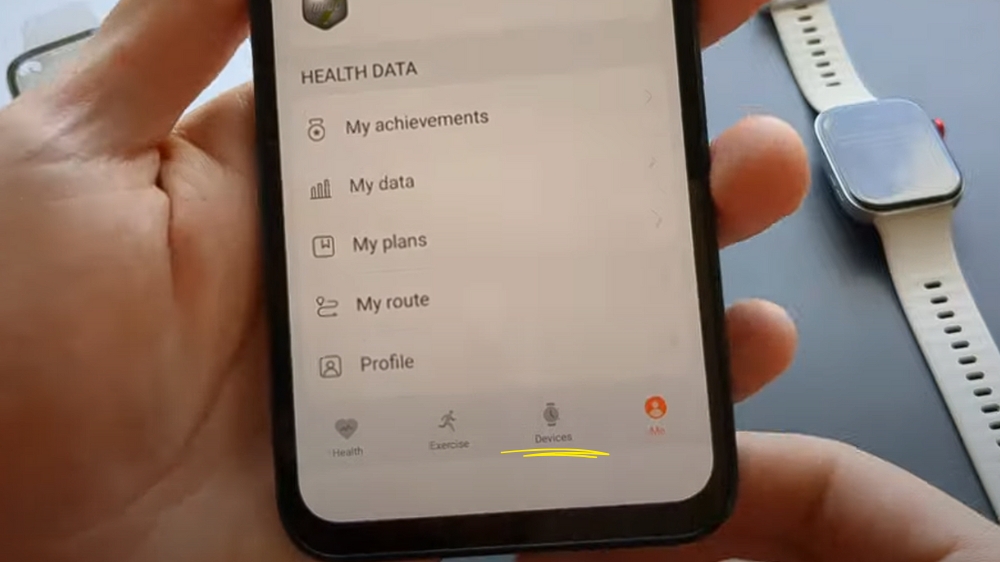
۸. مطمئن شوید بلوتوث گوشی روشن است. سپس به تب Devices (دستگاهها) بروید و روی Add Device (افزودن دستگاه) کلیک کنید.
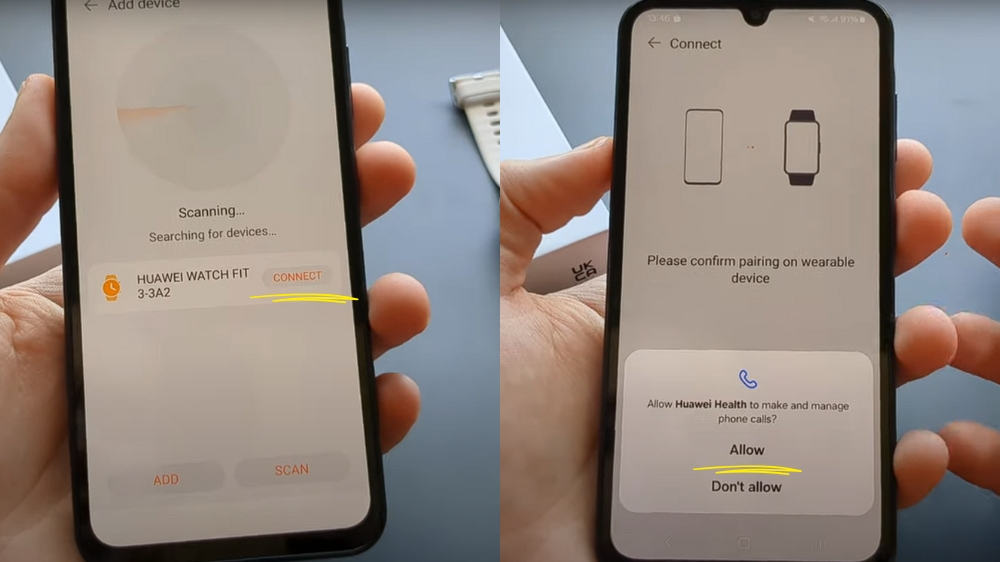
۹. نام و مدل ساعت خود را از فهرست دستگاههای اسکنشده انتخاب کرده و گزینه Connect را بزنید. برای درخواستهای مجوز مانند دسترسی به تماسها و مخاطبین Allow را انتخاب کنید.
اگر ساعت شما در لیست پیدا نشد، روی گزینه Use QR Code در ساعت کلیک کنید. سپس در گوشی خود روی SCAN کلیک کرده و کد QR نمایشدادهشده روی ساعت را اسکن کنید.
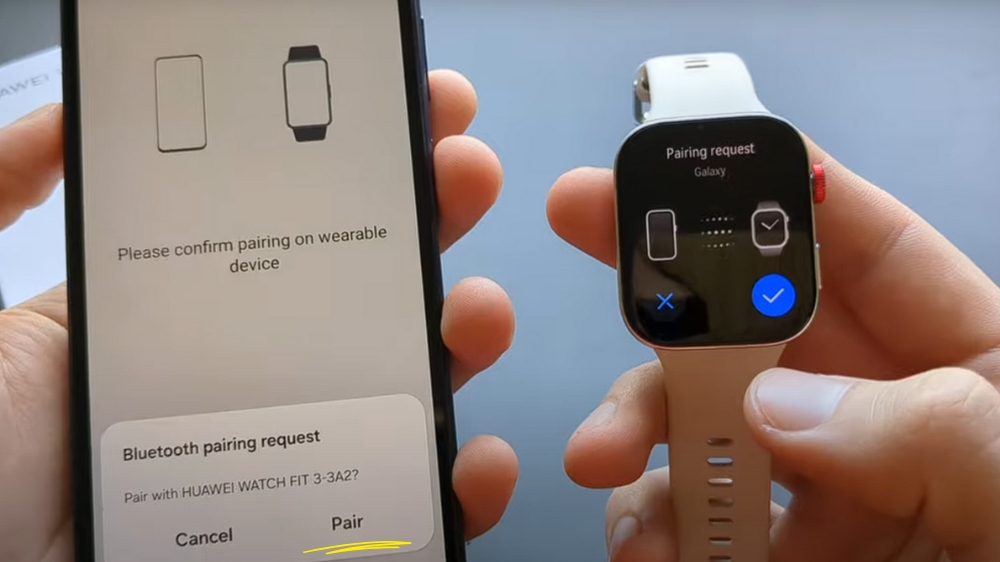
۱۰. پیامهای Pair شدن را روی گوشی و ساعت تأیید کنید. همچنین ممکن است یک درخواست برای دسترسی به مخاطبین دریافت کنید، در این صورت گزینه Allow را انتخاب کنید.
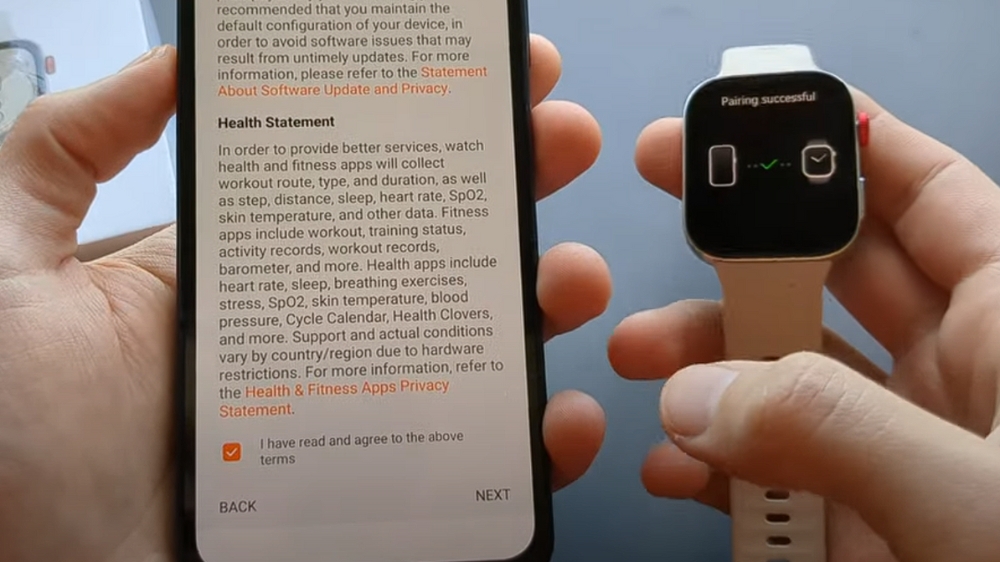
۱۱. در صورت درخواست، تیک گزینه I have read and agree را بزنید. سپس روی Next کلیک کنید.
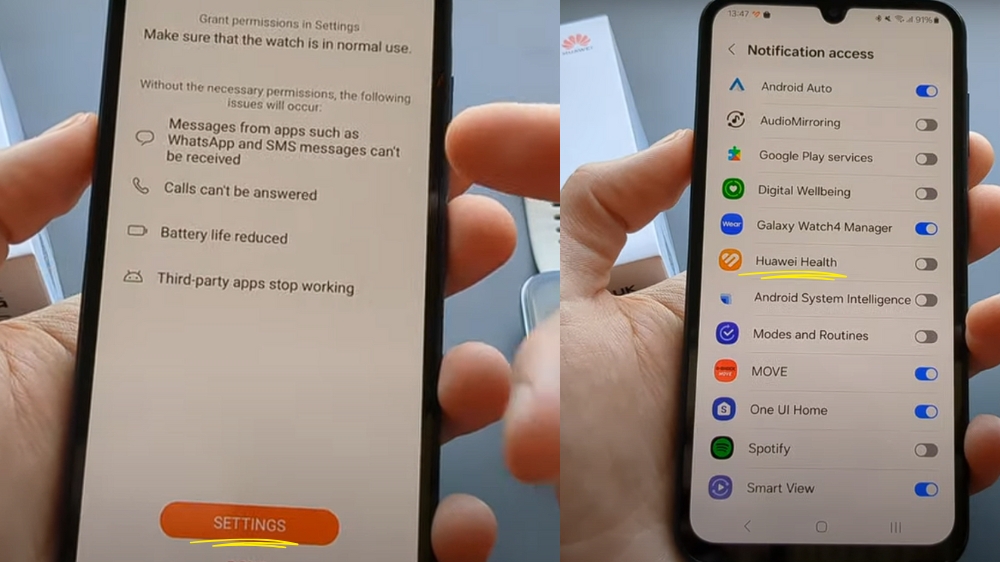
۱۲. پس از اتصال موفق، اگر بهروزرسانیای لازم بود، آن را نصب کنید. برای فعالکردن اعلانها، گزینه Settings و سپس Continue را انتخاب کرده و مطمئن شوید که تنظیمات اعلان برای برنامه Huawei Health روشن است.
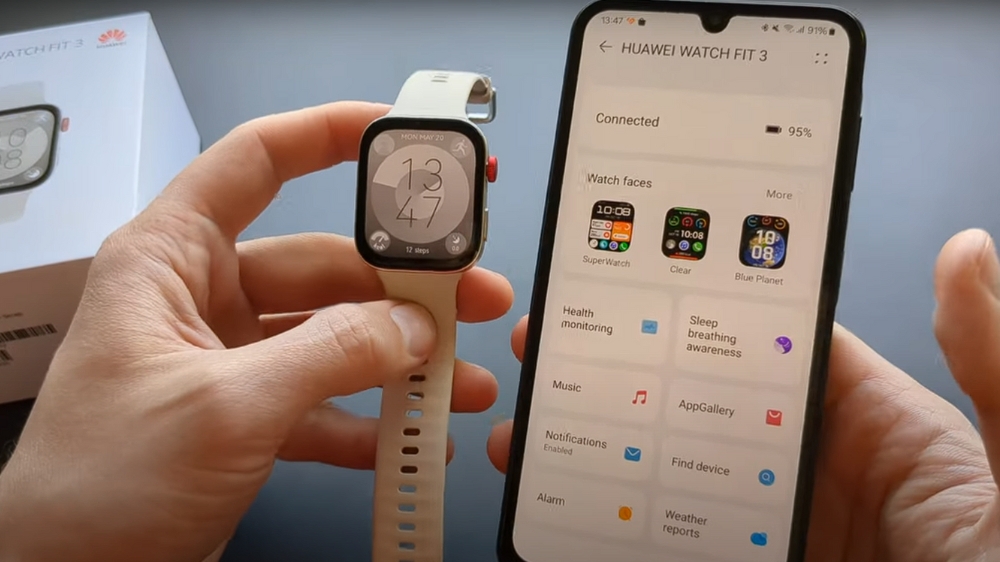
۱۳. حالا ساعت شما آماده استفاده است و میتوانید از طریق برنامه آن را شخصیسازی و مدیریت کنید.
حالا همه چیز آماده است و شما میتوانید ساعت خود را از طریق برنامه Huawei Health شخصیسازی و مدیریت کنید.
۵. اتصال ساعت هوشمند ناتینگ به گوشی سامسونگ
در ادامه، روش اتصال ساعت هوشمند CMF by Nothing Watch Pro 2 به گوشی سامسونگ را به سادهترین شکل توضیح میدهیم.

۱. هنگام روشنکردن ساعت برای اولینبار، زبان موردنظر خود را انتخاب کنید.
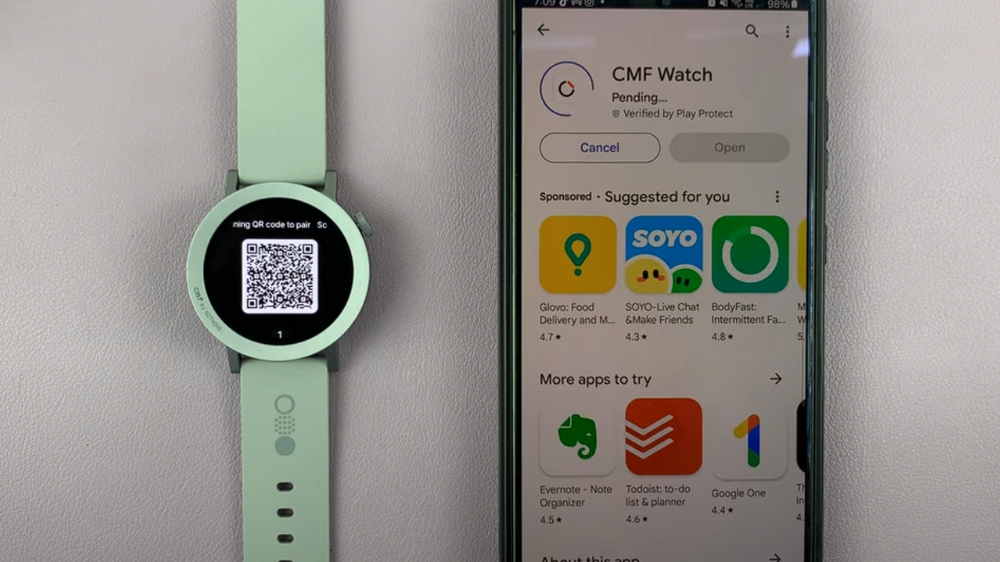
۲. برنامه گوگلپلی استور را در گوشی خود باز کنید. عبارت CMF Watch App را جستجو کرده و پس از یافتن برنامه، روی Install بزنید تا نصب شود.
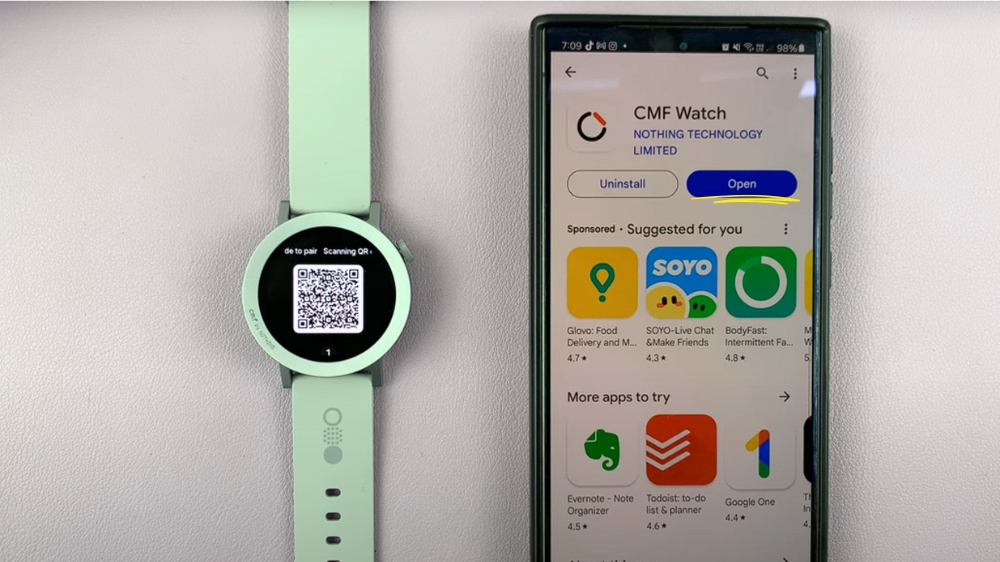
۳. پس از نصب، روی Open در صفحه پلیاستور بزنید تا برنامه باز شود.
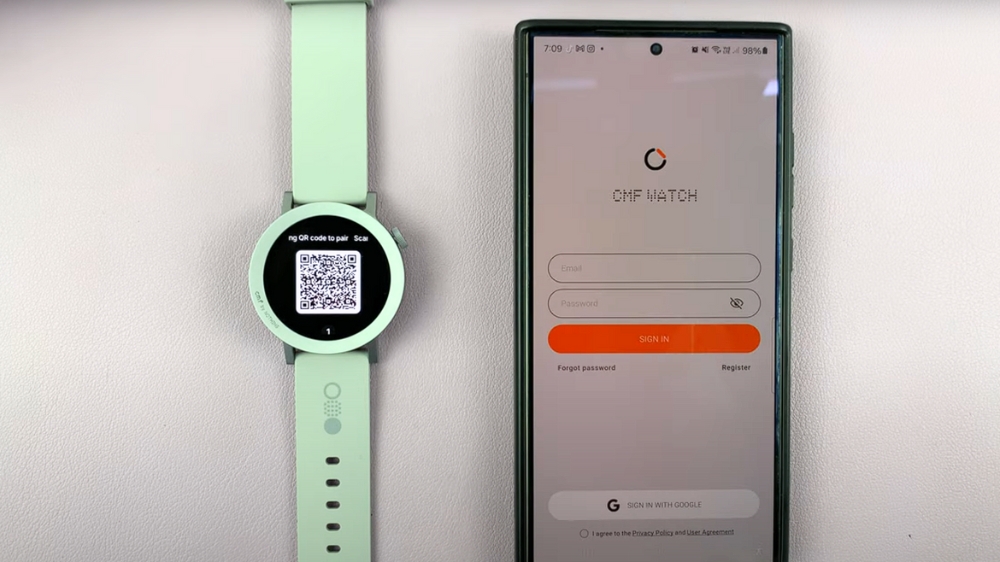
۴. در برنامه، با حساب کاربری CMF خود وارد شوید. اگر حساب ندارید، روی Register کلیک کنید و یک حساب جدید ایجاد کنید.
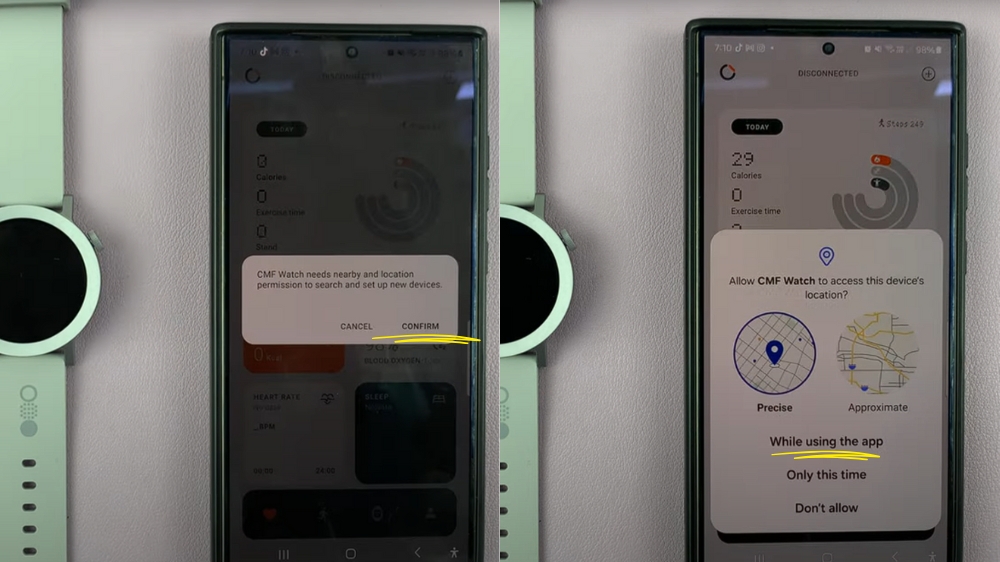
۵. برنامه ممکن است از شما درخواست مجوزهایی برای دسترسی به قابلیتهایی مانند Nearby و Location کند. روی Confirm و سپس While Using the App بزنید تا مجوزها صادر شوند.
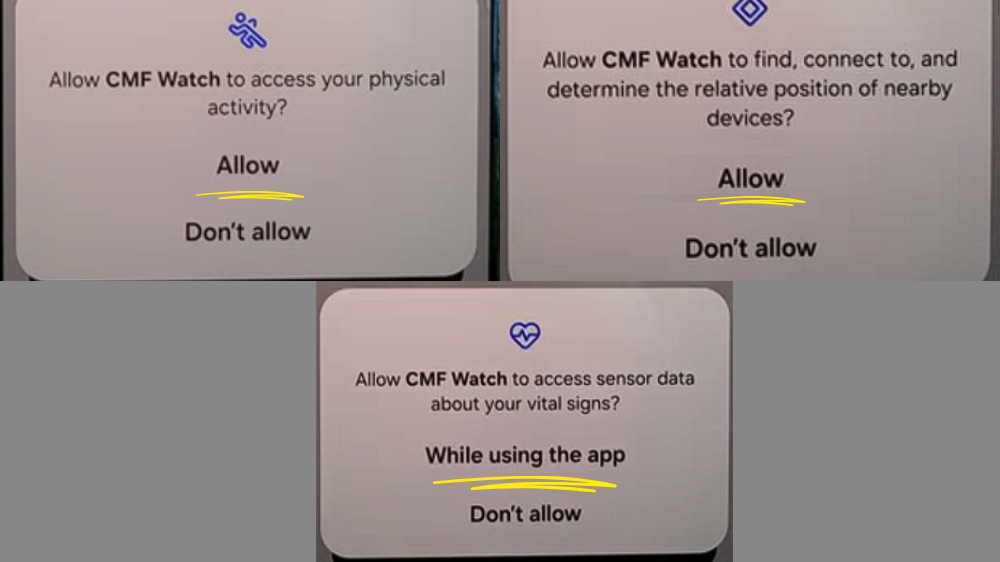
۶. همچنین برنامه ممکن است برای دسترسی به مواردی از شما اجازه بخواهد، برای همه این موارد، روی Allow کلیک کنید.
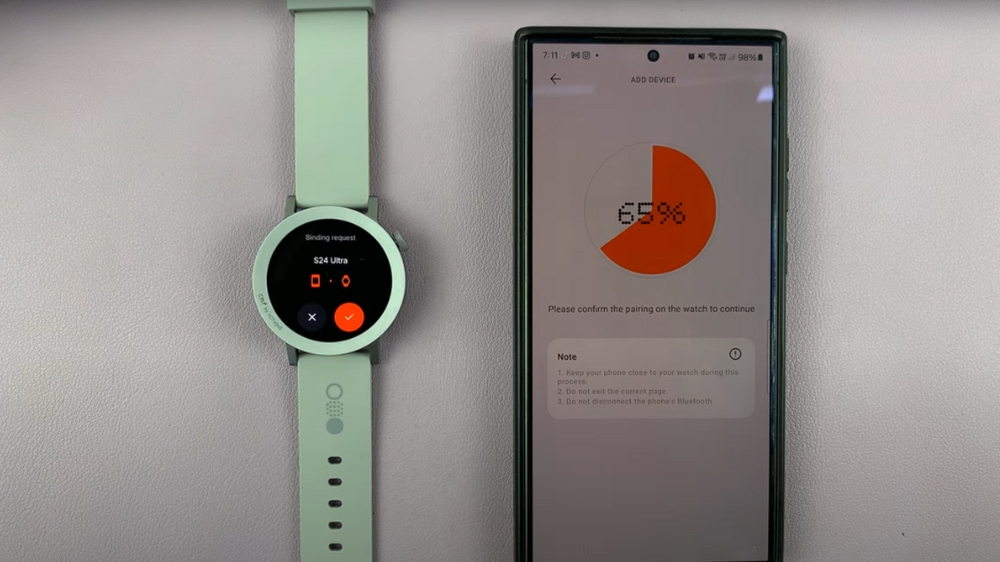
۷. برنامه CMF Watch به طور خودکار دستگاههای Nothing اطراف را جستجو میکند. اگر ساعت شناسایی شد، پیامی روی ساعت نمایش داده میشود. با فشار دادن دکمه تأیید (علامت تیک) آن را تأیید کنید.

۸. پس از اتصال موفق، گوشی درخواست دسترسی به نوتیفیکیشنها را نمایش میدهد. روی Confirm و سپس Allow بزنید.
اکنون ساعت هوشمند Nothing شما با گوشی سامسونگ متصل شده و میتوانید تنظیمات ساعت را مطابق با سلیقه خود شخصیسازی کنید.
اگر ساعت و گوشی بهصورت خودکار متصل نشدند، روی دکمه + در گوشه بالای سمت راست برنامه بزنید تا برنامه شروع به جستجوی دستگاهها کند. در ادامه از یافتن ساعت، مراحل بالا را برای تنظیم و اتصال ادامه دهید.
۶. اتصال ساعت هوشمند اپل به گوشی سامسونگ

اتصال اپل واچ به گوشیهای اندرویدی؛ از جمله سامسونگ، بهصورت رسمی و کامل پشتیبانی نمیشود. اپل واچ برای کار با آیفون طراحی شده است و بسیاری از قابلیتهای کلیدی آن نیازمند اتصال به یک دستگاه iOS با اپلیکیشن Apple Watch است. بااینحال، برخی کاربران به دنبال راهکارهایی برای استفاده از اپل واچ همراه با گوشی سامسونگ خود هستند. در ادامه به نکاتی میپردازیم که باید به آنها توجه داشته باشید:
- راهاندازی اپل واچ بدون آیفون امکانپذیر نیست و برای راهاندازی ساعت و استفاده از آن به یک آیفون نیاز خواهید داشت. ضمن این که پس از راهاندازی نیز نمیتوانید از آن به همراه گوشی اندرویدی خود استفاده کنید و فقط بهعنوان یک ساعت قابلاستفاده خواهد بود.
- بدون آیفون و اپلیکیشن Apple Watch، شما امکان نصب اپلیکیشنهای جدید روی ساعت را از دست میدهید.
- اعلانها، همگامسازی دادهها و ردیابی سلامت بهصورت کامل در اختیار شما نخواهد بود.
- نمیتوانید تنظیمات ساعت را از طریق گوشی سامسونگ انجام دهید و بسیاری از قابلیتها از کار میافتند.
برخی افراد با استفاده از ترفندهایی مانند نصب شبیهسازهای iOS روی دستگاههای دیگر، یا استفاده از آیپد (هرچند به طور رسمی پشتیبانی نمیشود) تلاش میکنند تا محدوده قابلیتهای اپل واچ را روی گوشی اندروید کمی گستردهتر کنند؛ اما این روشها معمولاً قابلاعتماد نیستند.
در مجموع، اگر قصد استفاده بهینه از یک ساعت هوشمند بر روی گوشی سامسونگ را دارید، اپل واچ گزینه مناسبی نیست. برخوردار نبودن پشتیبانی رسمی اپل از اتصال ساعت هوشمند به گوشیهای اندرویدی باعث میشود نهایتاً تجربهای محدود و ناقص داشته باشید. بهتر است به دنبال ساعتهای هوشمند دیگری باشید که با گوشی سامسونگ شما بهتر همگام شوند.
جمعبندی
ساعتهای هوشمند با ادغام فناوری پیشرفته در زندگی روزمره، به ابزارهایی فراتر از یک گجت معمولی تبدیل شدهاند. این دستگاهها امکانات متنوعی مانند پایش وضعیت سلامتی، مدیریت تماسها و اعلانها، و ارائه تنظیمات شخصیسازی را در اختیار کاربران قرار میدهند و تجربهای هوشمند و بهینه برای استفاده در کنار گوشی موبایل فراهم میکنند.
در این مطلب، نحوه اتصال ساعت هوشمند به گوشی موبایل سامسونگ را برای برندهای مختلفی از جمله سامسونگ، شیائومی، گوگل و هواوی بررسی کردهایم. ساعتهای سامسونگ به دلیل سازگاری کامل با گوشیهای همین برند، گزینهای ایدئال برای کاربران این اکوسیستم هستند. با اتصال ساعت هوشمند خود به گوشی موبایل، میتوانید از تمامی قابلیتهای آن بهرهمند شوید و زندگی دیجیتال خود را هوشمندتر کنید.
سوالات متداول در مورد اتصال ساعت هوشمند به گوشی سامسونگ
برای اتصال، اپلیکیشن Mi Fitness را از گوگلپلی نصب کنید. بلوتوث را روشن کرده، ساعت را در برنامه جستجو کنید و فرایند Pairing را دنبال کنید.
بله، اما بهترین تجربه و امکانات کامل با گوشیهای سامسونگ ارائه میشود. برنامه Galaxy Wearable برای اتصال به دیگر گوشیهای اندرویدی نیز قابلاستفاده است.
خیر، اپل واچ برای کار با آیفون طراحی شده است و اتصال به گوشیهای اندرویدی در این ساعت به صورت رسمی پشتیبانی نمیشود.



